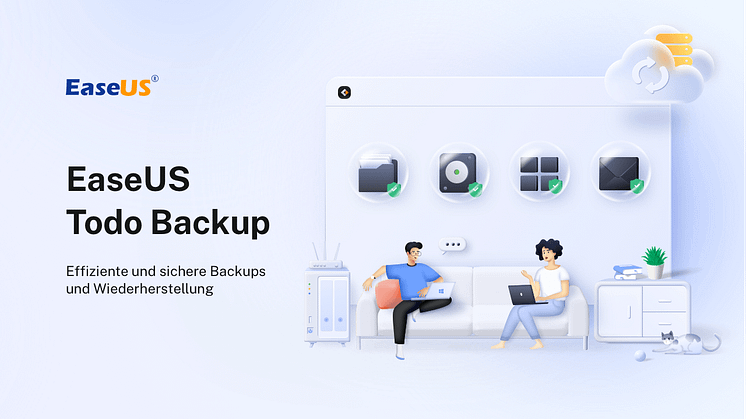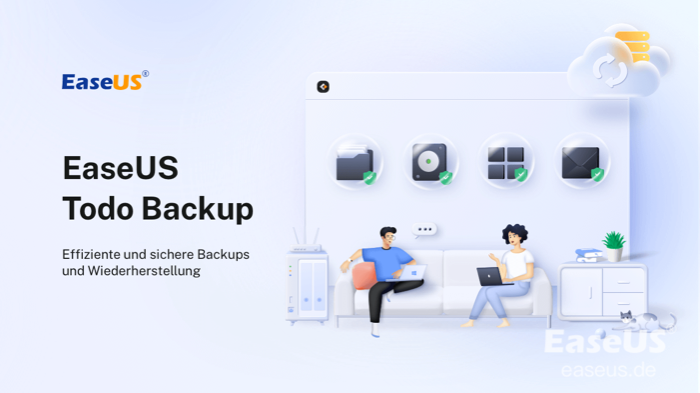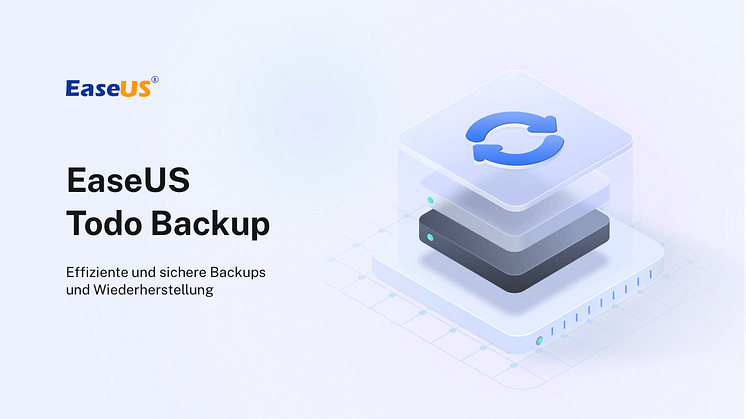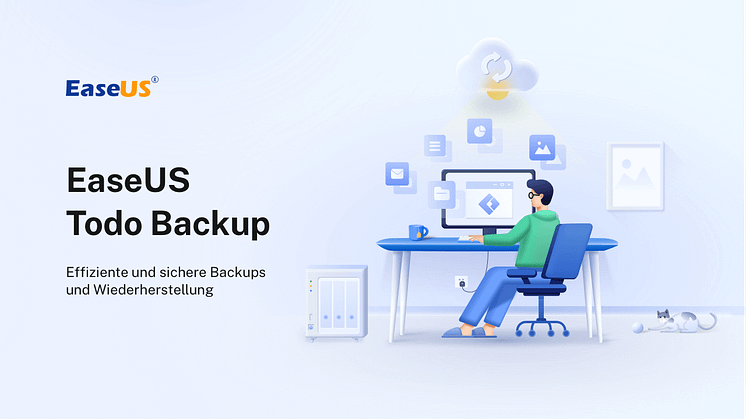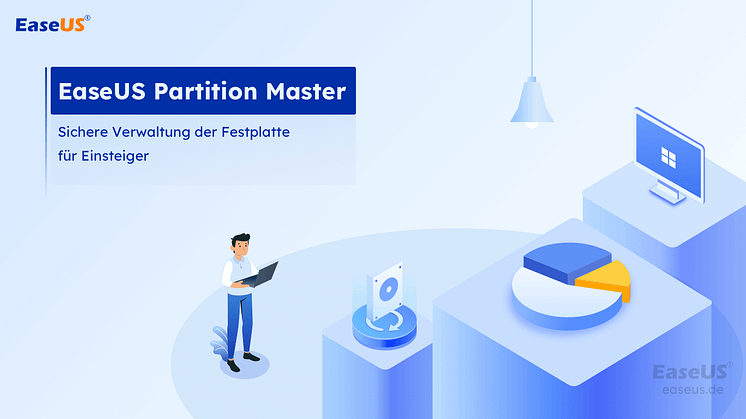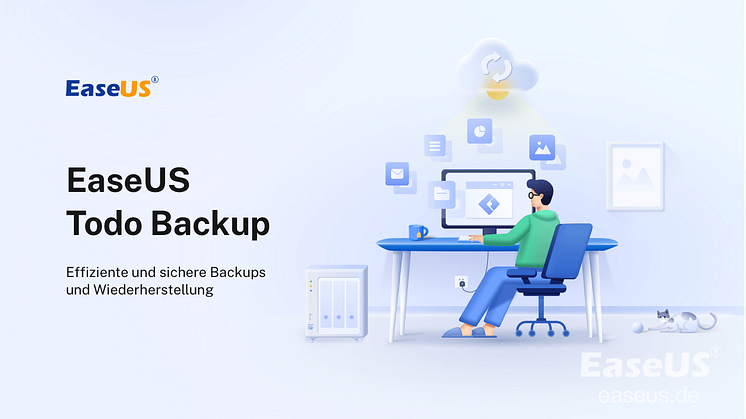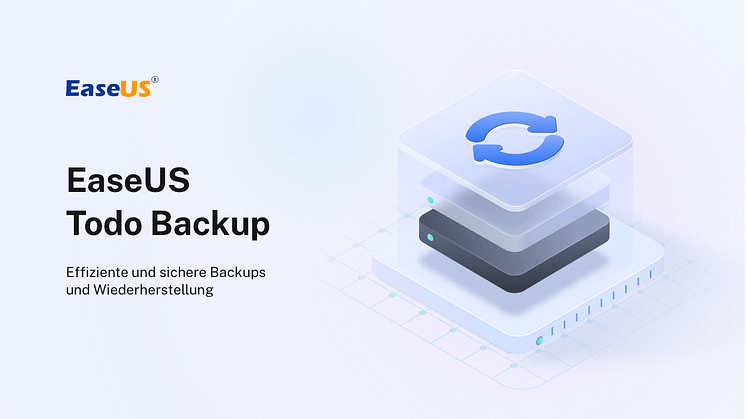
Pressemitteilung -
GPT Festplatte in Windows 11-10 klonen
Wie kann man eine GPT Festplatte in Windows 11/10 klonen?
Mein Desktop Festplatte ist gestorben. Deshalb hab ich mich entschieden, es mit meinen Windows 10 Asus Notebook Momentus XT 750 zu ersetzen und Momentus mit Kingston 240GB SSD zu ersetzen. Das Momentus XT 750 ist eine GPT Festplatte. Ich habe die Software Acronis True Image verwendet, die von Kingston lizenzietz wird, um Momentus auf SSD zu klonen. Aber funktioniert es nicht. Der Klon-Prozess wird sogar nicht starten, dass die Mimentus Konfiguration nicht kompatibel ist. Ich habe tagelang versucht, ein Werkzeug zu finden, dass ich GPT Festplatte unter Windows 11/10 klonen kann. Kann jemand mir helfen?
Es ist schwerer, GPT Festplatte unter Windows 11/10 zu klonen, als MBR Partition zu kopieren. Manchmal könnten Sie Fehlermeldung erhalten, dass winload.efi von Windows verloren wird, wenn Sie versuchen, von der Festplatte zu booten, sogar wenn Sie einen erfolgreich GPT-Festplatte-Klonen-Job geschaffen haben. Angesichts dieser Tatsache möchten wir Ihnen gerne eine Drittanbieter Backup Software vorstellen, die GPT Festplatte unter Windows 10 klonen kann. Es ist nützlich für die Benutzer, die nicht wollen, um in teure Festplatte Klonen Windows 10 Software zu investieren, die man wahrscheinlich nur einmal verwenden würde.
TippDenken Sie daran, ein Notfall-Laufwerk zu erstellen. Dies hilft bei der Erstellung einer WinPE-Umgebung zum Klonen der GPT-Festplatte. Wenn Sie eine Anleitung benötigen, lesen Sie bitte auf dieser Seite nach: WinPE erstellen.
GPT Festplatte unter Windows 11/10 klonen - So geht's
EaseUS Datensicherungssoftware bietet den Benutzern die vollständigen Backup- und Klonen-Lösungen in verschiedenen Fällen. Mir der Bereitstellung mehrerer Versionen kann das Programm für verschiedene Arten von Benutzern einschließlich private Anwender, Server-Benutzer, Unternehmen Nutzer und Geschäftskunden dienen. Sie können die richtige Version wählen und erfahren Sie, wie man GPT Festplatte unter Windows 10 klonen in einfachen Schritten kann.
1. Starten Sie die EaseUS Todo Backup. Klicken Sie auf "Werkzeuge" und wählen Sie "Klonen" aus.
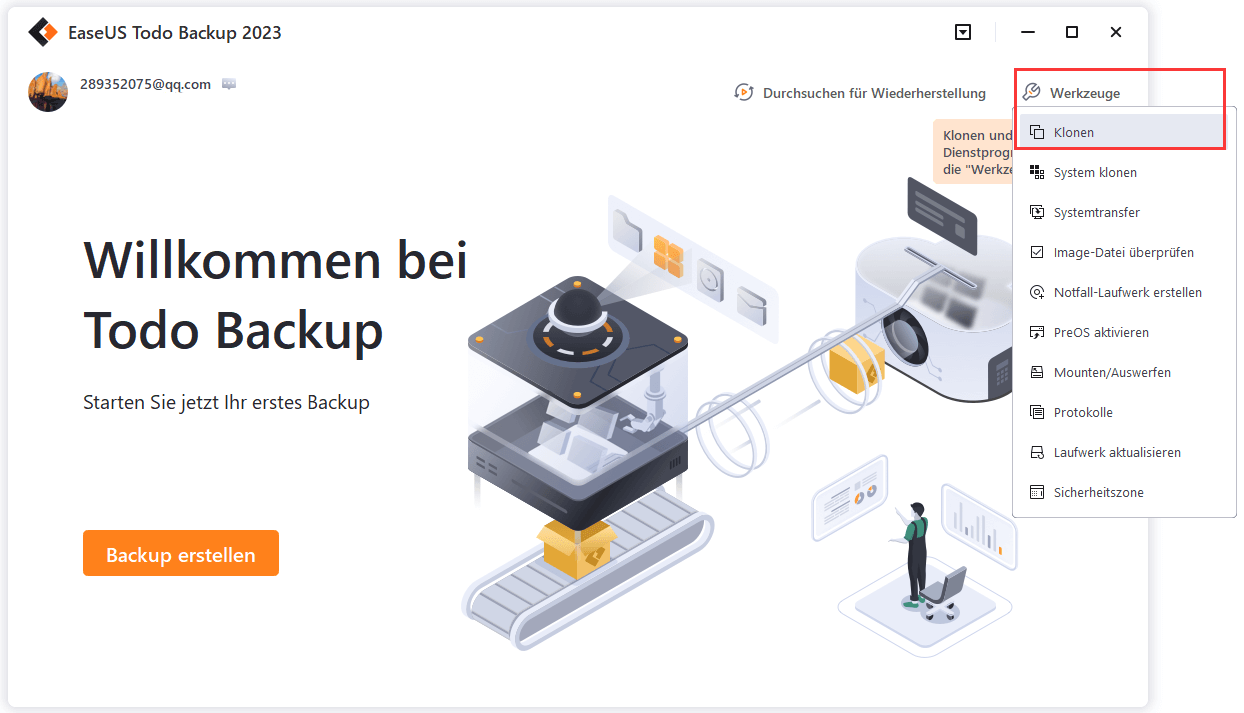
2. Wählen Sie die Quell-Festplatte aus, die Sie klonen möchten.
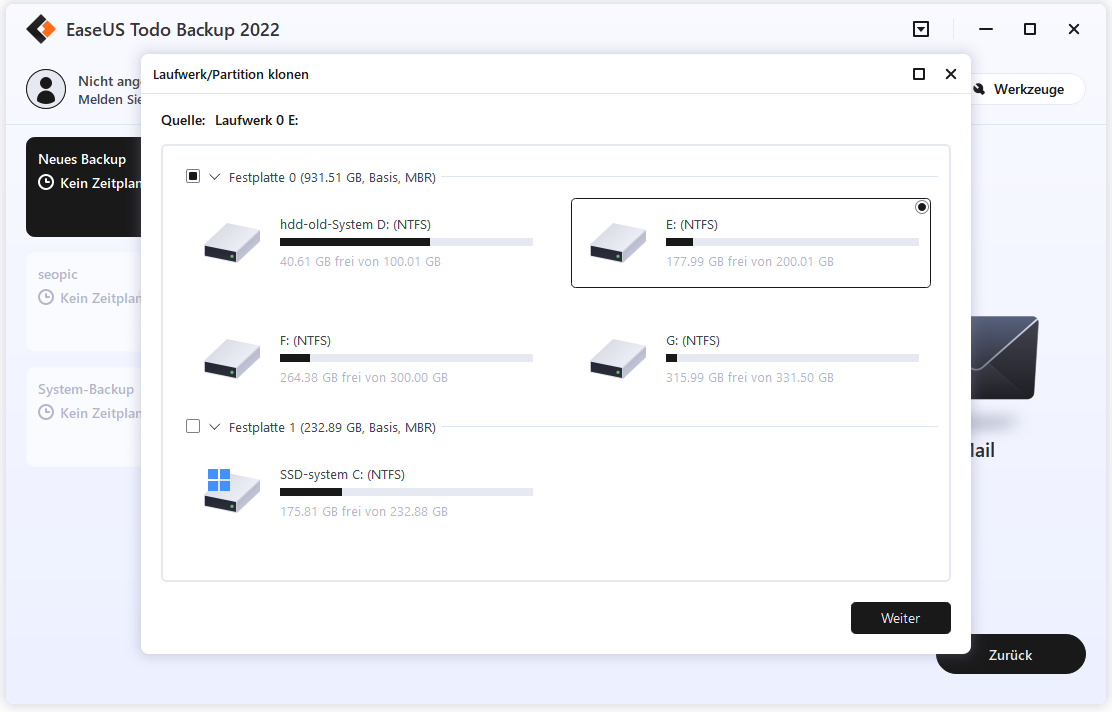
3. Wählen Sie die Zielfestplatte aus. Sie können noch auf "Erweiterte Optionen" auswählen, um es noch weiter einzurichten.
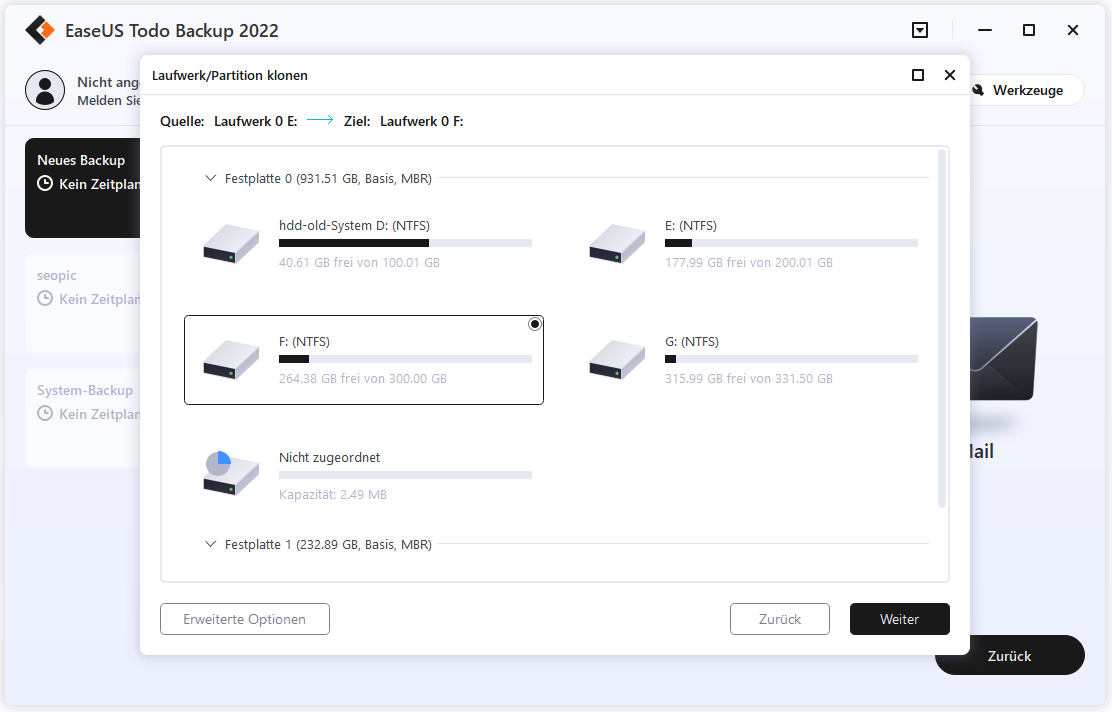
Tipps:
- Die Zielfestplatte kann eine Festplatte oder eine SSD sein. Sie muss über genügend Speicherplatz verfügen.
- Für SSD optimieren - Wenn es sich bei der Zielfestplatte um eine SSD handelt, sorgt das Aktivieren dieser Option für eine Sektorausrichtung während des Vorgangs.
- Sektorweises Klonen - Ein sektorweises Klonen stellt sicher, dass die Zielfestplatte/Partition genau mit der Quellfestplatte/Partition übereinstimmt. Es werden alle Sektoren geklont, wenn die Option aktiviert ist, auch wenn der Sektor leer ist.
4. Vorschau des Festplattenlayouts nach dem Klonen. Schließlich können Sie auf "Fortfahren" klicken, um eine Festplatte mit einem Klick auf eine andere zu klonen.
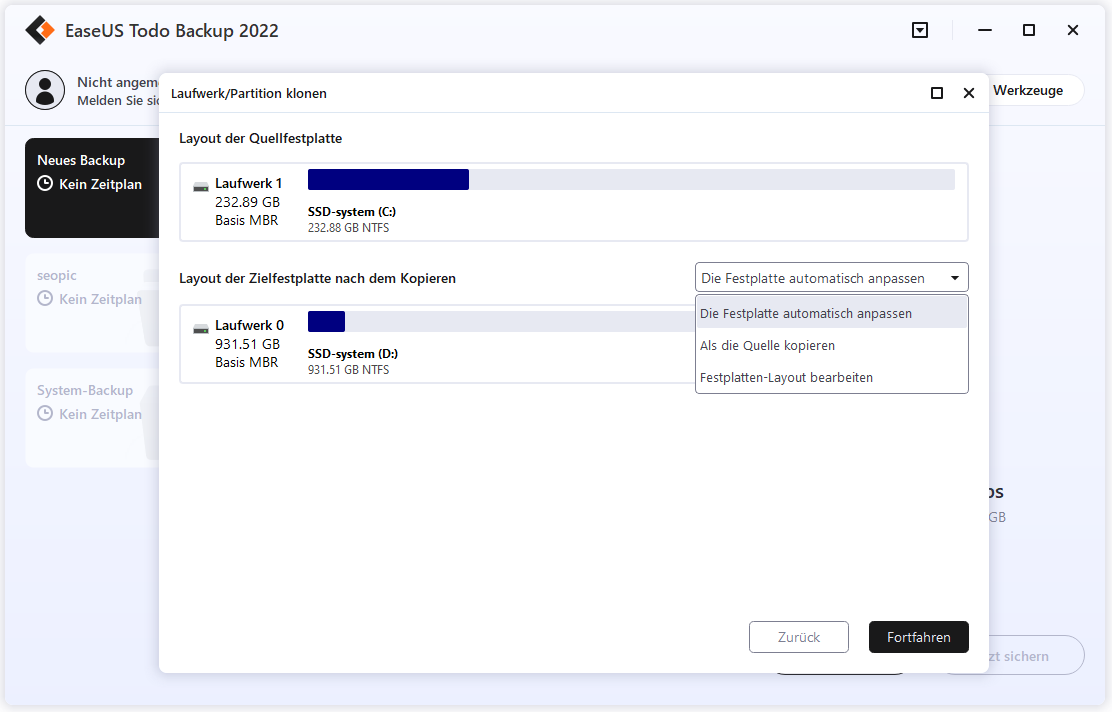
Hinweis: Wenn die Quellplatte - die GPT-Festplatte - kein System darauf hat, dann können Sie die Daten erfolgreich auf die GPT-Festplatte klonen. Wenn dies der Fall ist, muss Ihre Zielplatte auch eine GPT-Festplatte sein, dann kann sie erfolgreich booten. Wenn Sie eine MBR-Festplatte auf eine GPT-SSD klonen wollen, sollten Sie zuerst den Partitionsstil vor dem Klonen in GPT umwandeln.
Extra-Tipp: Was ist der Unterschied zwischen GPT und MBR?
Klicken Sie hier, um mehr weiterzulesen:
Links
Themen
EaseUS wurde im Jahr 2004 gegründet und ist ein international führendes Softwareunternehmen in den Bereichen von Datensicherung, Datenwiederherstellung und Festplattenverwaltung, das sichere und digitale Erfahrungen für alle Benutzer entwickelt und erforscht. Unser Ziel ist es, Neuerungen einzuführen und eine einflussreichere Sicherheitsinfrastruktur-Plattform für die Welt zu schaffen.